win10电脑如和使用iphone手机网络 iPhone手机热点共享台式电脑上网教程
更新时间:2023-09-19 13:37:37作者:xiaoliu
win10电脑如和使用iphone手机网络,现如今随着科技的迅猛发展,Win10电脑和iPhone手机的普及程度越来越高,尤其是iPhone手机,其强大的功能和便携性备受用户青睐。有时我们可能会遇到一些情况,需要在台式电脑上上网,而此时又没有无线网络可用。幸运的是iPhone手机提供了一个方便的解决办法,即通过热点共享功能,将手机的网络连接分享给台式电脑。本文将为大家介绍如何在Win10电脑上使用iPhone手机的网络,并提供详细的教程。
方法如下:
1.打开iPhone的“设置”;

2.在设置里点击“个人热点”;
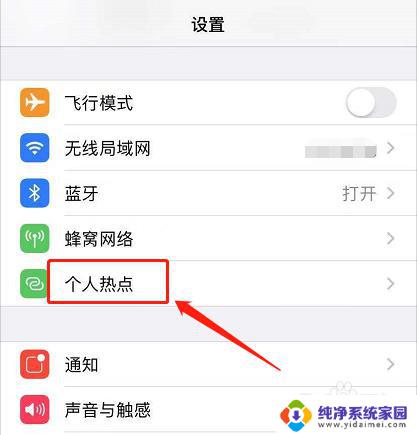
3.打开“个人热点”开关;
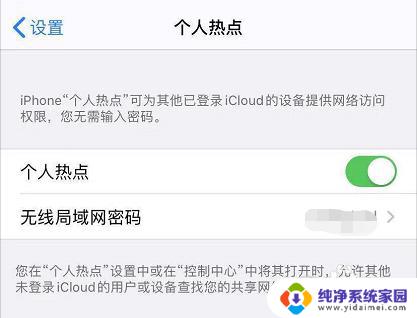
4.用苹果原装数据线将iPhone和电脑连接起来,无需输入密码。电脑就能通过iPhone的热点上网了。

以上就是win10电脑如何使用iphone手机网络的全部内容,如果您遇到相同的问题,可以参考本文中介绍的步骤进行修复,希望这篇文章对大家有所帮助。
win10电脑如和使用iphone手机网络 iPhone手机热点共享台式电脑上网教程相关教程
- 安卓手机共享网络给win10电脑 怎么使用手机热点给台式电脑共享网络
- 苹果手机怎么用蓝牙连接电脑上网 iPhone个人热点Win10蓝牙连接共享上网教程
- Win10 iPhone 蓝牙连热点:教你简单实现手机共享网络
- iphone怎么用数据线给电脑共享网络win10 iphone通过usb连接电脑上网教程
- iphone蓝牙热点给电脑 如何在Win10上通过蓝牙连接iPhone个人热点进行共享上网
- 台式电脑的热点在哪里打开 win10台式机如何设置网络共享热点
- win10没有wifi只有以太网怎么连接手机热点 win10 WiFi共享设置教程
- 手机热点usb怎么连接电脑 win10电脑如何通过USB连接手机热点
- 台式电脑共享wifi win10电脑如何设置成wifi热点
- win10台式机能连无线网吗 Win10台式电脑如何连接WiFi网络
- 怎么查询电脑的dns地址 Win10如何查看本机的DNS地址
- 电脑怎么更改文件存储位置 win10默认文件存储位置如何更改
- win10恢复保留个人文件是什么文件 Win10重置此电脑会删除其他盘的数据吗
- win10怎么设置两个用户 Win10 如何添加多个本地账户
- 显示器尺寸在哪里看 win10显示器尺寸查看方法
- 打开卸载的软件 如何打开win10程序和功能窗口